
BizMee(ビズミー)とは?無料のWeb会議室ツールの使い方
SkypeやGoogleハングアウトなど、ビデオチャットに活用できるツールは多数ありますが、議事録・図形描画・スクリーン画面共有を全て行おうとすると、複数のツールを行き来する必要があり、不便に感じるときもあるでしょう。
*BizMee(ビズミー)*はブラウザベースの無料Web会議ツールで、インストール・会員登録も必要なく、URLを決めてWeb上の会議室を作成・共有すればすぐにミーティングを開始できます。議事録・図形描画・スクリーン画面共有の機能も全て備えています。
早速BizMeeの使い方を見ていきましょう。
目次
BizMee(ビズミー)とは
BizMeeは無料のWeb会議ツールです。β版ということで、今のところ全ての機能が無料で使えるようです。
ブラウザベースのWeb会議ツールなので、ソフトウェアのインストールは不要です。会員登録の必要もなく、Web上の会議室を作成して相手を招待すればすぐに会議を始められます。
WebRTC (Web Real-Time Communication)の技術を活用し、プラグイン無しでWebブラウザ間の高品質な通話が可能です。対応するブラウザはGoogle Chrome・ FireFox・Operaです。
また、ホワイトボード機能もあり、その場で書いた図などを共有することができます。
BizMee(ビズミー)の使い方
会議室の作成
TOPページ中段にある、テキストボックスに任意の会議室の名前を入力し「入室」ボタンをクリックします。

会議室のページに移動します。会議に招待したいユーザーには、このページのURLを共有します。
パスワードロック
会議室を設置した状態では、パスワードが設定されていないためURLさえ知っていれば誰でも入ってこれてしまいます。それを防ぐためにはパスワードロックを設定しましょう。

画面上部にある錠のアイコンの「パスワードロック」ボタンをクリックします。

パスワード設定し「Lock」ボタンをクリックします。

パスワードを設定した会議室のURLをブラウザで開くとパスワードを求められますので、パスワードを入力して「Enter」ボタンをクリックします。
画面共有拡張機能

Google Chromeの場合は、拡張機能をインストールすることで画面を共有できます。画面上部、円の中の下向き矢印アイコン「画面共有機能拡張のインストール」をクリックすると以下のページが開きます。

https://chrome.google.com/webstore/detail/bmext/bfemopoadcgcnndlpfcdamjihnhbkpii
「CHROMEに追加」ボタンをクリックし、インストールします。

インストールが完了すると、ブラウザにボタンが表示されます。

画面上部、PCのアイコン「画面共有ON/OFF」をクリックします。

共有する部分を、全画面かアプリケーションウィンドウから選択します。アプリケーションウインドウの場合は、共有するウィンドウを選択し「共有」ボタンをクリックします。

共有画面が表示されます。

共有を停止する場合は、デスクトップ下部に表示される「共有を停止」ボタンをクリックします。
ホワイトボード

ホワイトボードウィンドウでは、図形やテキストを記載して共有できます。ホワイトボードが非表示の場合は、画面上部のホワイトボード表示切り替えボタンをクリックします。

カラーパレットウィンドウ下部左側は、四角・円・矢印などの図形挿入やテキスト入力ボタンです。中心はカラーパレットで、選択した色の線や図形を描画できます。

線の太さは3種から選択できます。カメラアイコンはスナップショット撮影、ゴミ箱アイコンは全クリア、3本の上向き矢印アイコンは相手と画像の同期が取れていない場合の画像再送ボタンです。

スナップショットで保存した写真は、退室後に表示されます。ほかのユーザとは共有されません。画面右上部にある、☓アイコン「退室」をクリックします。

スナップショットで保存した写真と議事録が表示されます。
議事録

議事録ウィンドウでは、テキストの議事録を共有できます。議事録が非表示の場合は、画面上部の議事録表示切り替えボタンをクリックします。

未保存のテキストがあると、議事録ウィンドウ背景が黄色になります。「Update」ボタンをクリックして保存します。
BizMee(ビズミー)でWeb会議を快適に
BizMeeは、Google Chrome・ FireFox・Operaに対応した、ブラウザベースの無料Web会議ツールです。一度に会議室に入室できる人数に制限はありませんが、大人数では接続しにくくなる点は注意する必要があります。推奨人数である3〜4人程度の会議であれば、高品質な音声と、議事録・図形描画・スクリーン画面共有の機能を活用し、離れたメンバーとも距離を感じることなくミーティングできるでしょう。
他のWeb会議ツールと比較
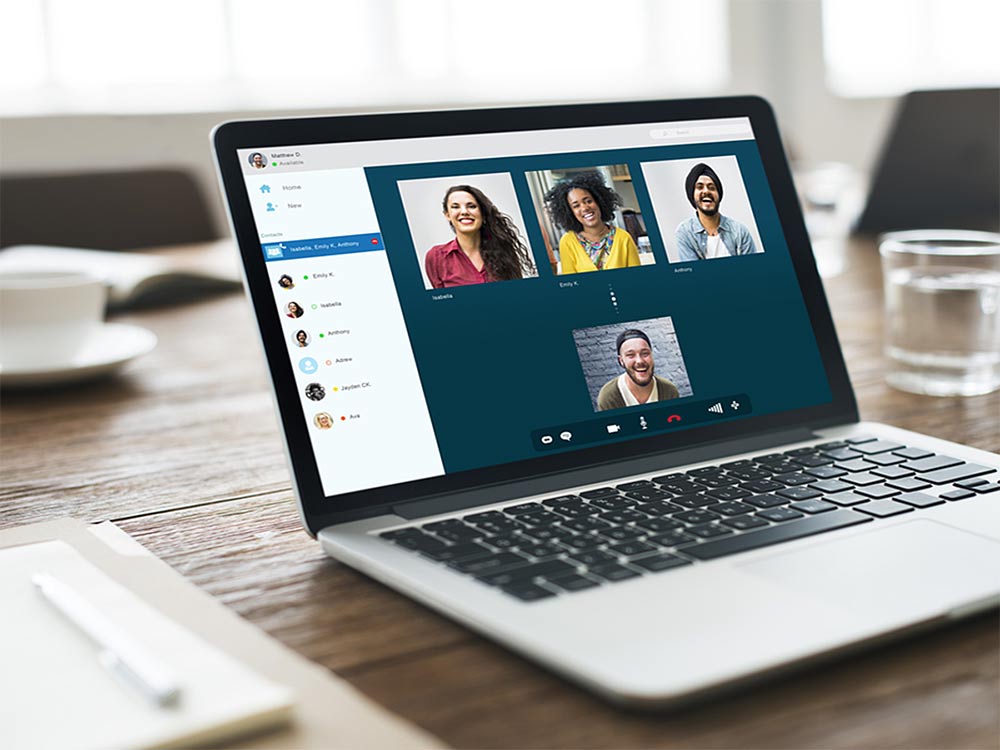
無料で画面共有も!Web(ウェブ)・TV(テレビ)会議システム8選
無料で使えるWeb会議ツールを7つ紹介します。テレビ会議との違いや、有料版と比べてどのような機能制限があるのかを押さえながら、自社に合ったツールを選択しましょう。
- Googleとは、世界最大の検索エンジンであるGoogleを展開する米国の企業です。1998年に創業され急激に成長しました。その検索エンジンであるGoogleは、現在日本でも展開していて、日本のYahoo!Japanにも検索結果のデータを提供するなど、検索市場において圧倒的な地位を築いています。
- URL
- URLとは、「Uniform Resource Locator」の略称です。情報がどこにあるのかを示すインターネット上の住所のようなものだと考えるとわかりやすいでしょう。各ページのURLは、インターネットブラウザの上部に文字列として表示されています。日本語では「統一資源位置指定子」という名称がついていますが、実際には日本でもURLという語が使われています。
- プラグイン
- プラグインは、本来あるソフトウェアに機能を拡張させるために追加するプログラムのことです。
- Googleとは、世界最大の検索エンジンであるGoogleを展開する米国の企業です。1998年に創業され急激に成長しました。その検索エンジンであるGoogleは、現在日本でも展開していて、日本のYahoo!Japanにも検索結果のデータを提供するなど、検索市場において圧倒的な地位を築いています。
- ページ
- 印刷物のカタログやパンフレットは、通常複数のページから成り立っています。インターネットのホームページもまったく同じで、テーマや内容ごとにそれぞれの画面が作られています。この画面のことを、インターネットでも「ページ」と呼んでいます。ホームページは、多くの場合、複数ページから成り立っています。
- テキスト
- テキストとは、純粋に文字のみで構成されるデータのことをいいます。 太字や斜線などの修飾情報や、埋め込まれた画像などの文字以外のデータが表現することはできませんが、テキストのみで構成されたテキストファイルであれば、どのような機種のコンピューターでも共通して利用することができます。
- ページ
- 印刷物のカタログやパンフレットは、通常複数のページから成り立っています。インターネットのホームページもまったく同じで、テーマや内容ごとにそれぞれの画面が作られています。この画面のことを、インターネットでも「ページ」と呼んでいます。ホームページは、多くの場合、複数ページから成り立っています。
- URL
- URLとは、「Uniform Resource Locator」の略称です。情報がどこにあるのかを示すインターネット上の住所のようなものだと考えるとわかりやすいでしょう。各ページのURLは、インターネットブラウザの上部に文字列として表示されています。日本語では「統一資源位置指定子」という名称がついていますが、実際には日本でもURLという語が使われています。
- URL
- URLとは、「Uniform Resource Locator」の略称です。情報がどこにあるのかを示すインターネット上の住所のようなものだと考えるとわかりやすいでしょう。各ページのURLは、インターネットブラウザの上部に文字列として表示されています。日本語では「統一資源位置指定子」という名称がついていますが、実際には日本でもURLという語が使われています。
- URL
- URLとは、「Uniform Resource Locator」の略称です。情報がどこにあるのかを示すインターネット上の住所のようなものだと考えるとわかりやすいでしょう。各ページのURLは、インターネットブラウザの上部に文字列として表示されています。日本語では「統一資源位置指定子」という名称がついていますが、実際には日本でもURLという語が使われています。
- Googleとは、世界最大の検索エンジンであるGoogleを展開する米国の企業です。1998年に創業され急激に成長しました。その検索エンジンであるGoogleは、現在日本でも展開していて、日本のYahoo!Japanにも検索結果のデータを提供するなど、検索市場において圧倒的な地位を築いています。
- ページ
- 印刷物のカタログやパンフレットは、通常複数のページから成り立っています。インターネットのホームページもまったく同じで、テーマや内容ごとにそれぞれの画面が作られています。この画面のことを、インターネットでも「ページ」と呼んでいます。ホームページは、多くの場合、複数ページから成り立っています。
- アプリ
- アプリとは、アプリケーション・ソフトの略で、もとはパソコンの(エクセル・ワード等)作業に必要なソフトウェア全般を指す言葉でした。 スマートフォンの普及により、スマートフォン上に表示されているアイコン(メール・ゲーム・カレンダー等)のことをアプリと呼ぶことが主流になりました。
- テキスト
- テキストとは、純粋に文字のみで構成されるデータのことをいいます。 太字や斜線などの修飾情報や、埋め込まれた画像などの文字以外のデータが表現することはできませんが、テキストのみで構成されたテキストファイルであれば、どのような機種のコンピューターでも共通して利用することができます。
- テキスト
- テキストとは、純粋に文字のみで構成されるデータのことをいいます。 太字や斜線などの修飾情報や、埋め込まれた画像などの文字以外のデータが表現することはできませんが、テキストのみで構成されたテキストファイルであれば、どのような機種のコンピューターでも共通して利用することができます。
- テキスト
- テキストとは、純粋に文字のみで構成されるデータのことをいいます。 太字や斜線などの修飾情報や、埋め込まれた画像などの文字以外のデータが表現することはできませんが、テキストのみで構成されたテキストファイルであれば、どのような機種のコンピューターでも共通して利用することができます。
- テキスト
- テキストとは、純粋に文字のみで構成されるデータのことをいいます。 太字や斜線などの修飾情報や、埋め込まれた画像などの文字以外のデータが表現することはできませんが、テキストのみで構成されたテキストファイルであれば、どのような機種のコンピューターでも共通して利用することができます。
- Googleとは、世界最大の検索エンジンであるGoogleを展開する米国の企業です。1998年に創業され急激に成長しました。その検索エンジンであるGoogleは、現在日本でも展開していて、日本のYahoo!Japanにも検索結果のデータを提供するなど、検索市場において圧倒的な地位を築いています。
おすすめ記事
おすすめエントリー
同じカテゴリから記事を探す
カテゴリから記事をさがす
●Webマーケティング手法
- SEO(検索エンジン最適化)
- Web広告・広告効果測定
- SNSマーケティング
- 動画マーケティング
- メールマーケティング
- コンテンツマーケティング
- BtoBマーケティング
- リサーチ・市場調査
- 広報・PR
- アフィリエイト広告・ASP
●ステップ
●ツール・素材
- CMS・サイト制作
- フォーム作成
- LP制作・LPO
- ABテスト・EFO・CRO
- Web接客・チャットボット
- 動画・映像制作
- アクセス解析
- マーケティングオートメーション(MA)
- メールマーケティング
- データ分析・BI
- CRM(顧客管理)
- SFA(商談管理)
- Web会議
- 営業支援
- EC・通販・ネットショップ
- 口コミ分析・ソーシャルリスニング
- フォント
- 素材サイト
●目的・施策
- Google広告
- Facebook広告
- Twitter広告
- Instagram広告
- LINE運用
- LINE広告
- YouTube運用
- YouTube広告
- TikTok広告
- テレビCM
- サイト制作・サイトリニューアル
- LP制作・LPO
- UI
- UX
- オウンドメディア運営
- 記事制作・ライティング
- コピーライティング
- ホワイトペーパー制作
- デザイン
- セミナー・展示会
- 動画・映像制作
- データ分析・BI
- EC・通販・ネットショップ
- 口コミ分析・ソーシャルリスニング
●課題
●その他












